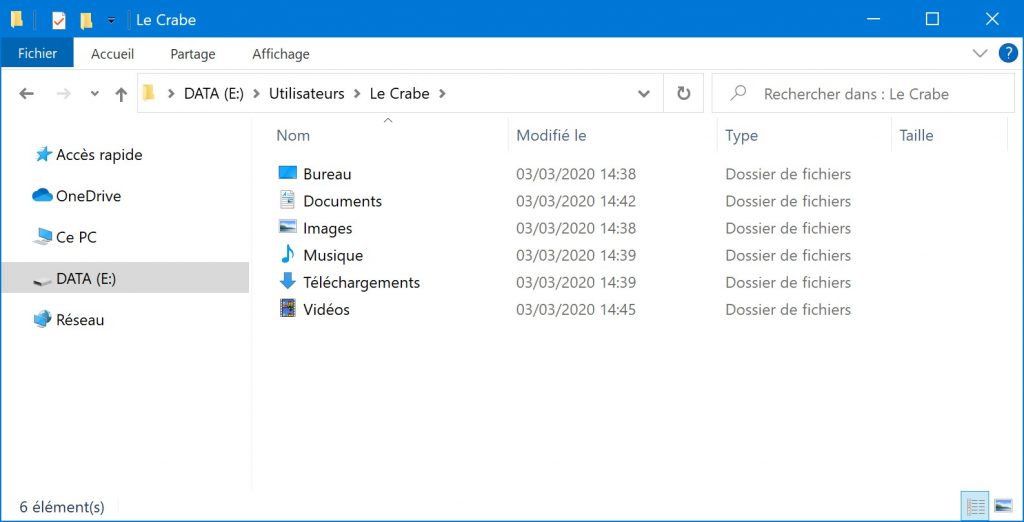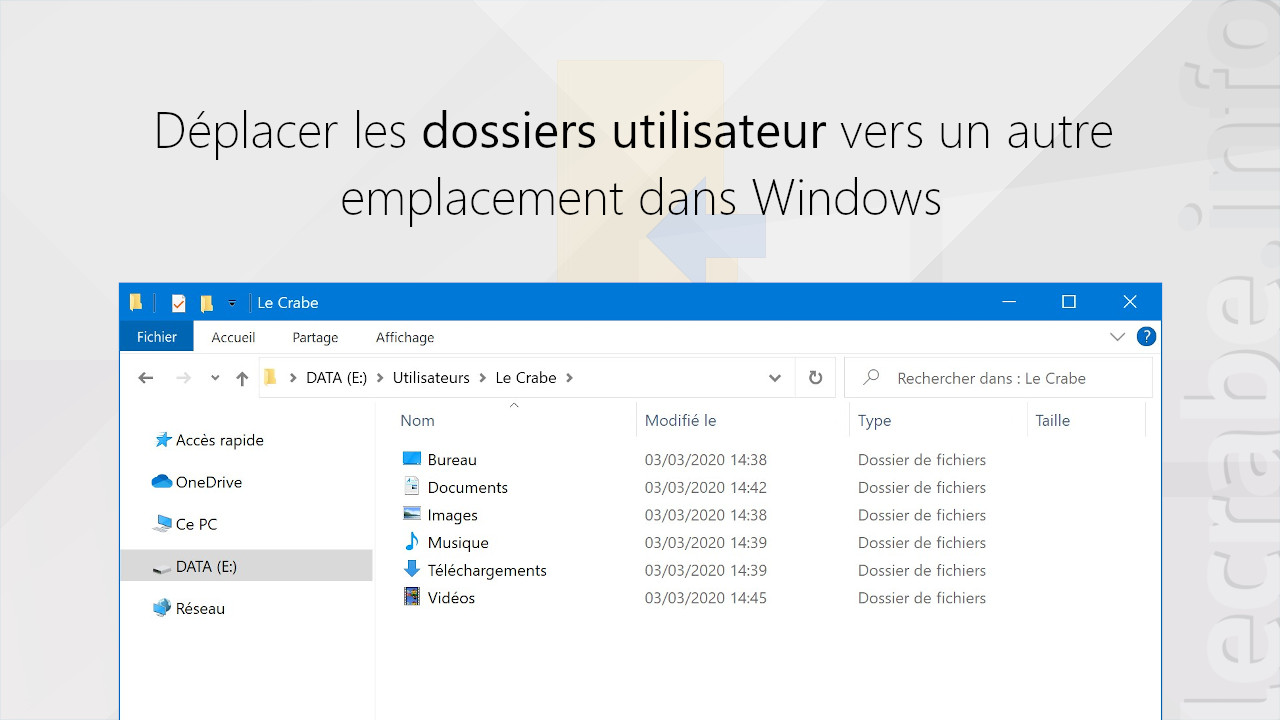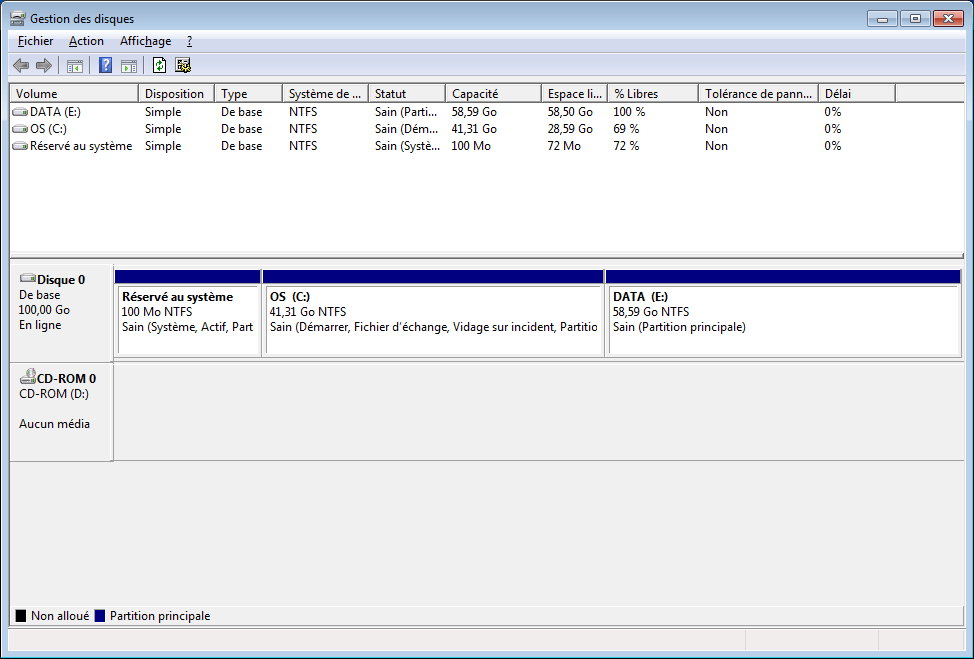Par défaut, Windows stocke les dossiers personnels d’un utilisateur sur la partition C (ex. : « C:\Users\Le Crabe »). Pour plus de confort, il est recommandé de déplacer ses dossiers personnels (Documents, Images…) sur une autre partition, un autre disque ou un autre ordinateur du réseau.
Déplacer les dossiers utilisateur peut être une bonne idée :
- en cas de réinstallation de Windows : vos dossiers personnels ne sont pas stockés sur la partition Windows mais ailleurs, ce qui vous permet de réinstaller Windows sans crainte de voir vos données effacées.
- si votre disque système est trop petit : cela vous permet de libérer de l’espace disque en stockant vos dossiers personnels sur une autre disque plus volumineux.
Dans ce tutoriel, nous allons voir comment modifier l’emplacement par défaut d’un dossier personnel (Documents, Images…) pour un autre emplacement.
Pour information, voici les dossiers personnels créés par défaut par Windows pour un utilisateur : Bureau, Contacts, Documents, Favoris, Images, Liens, Musique, Objets 3D, OneDrive, Parties enregistrées, Recherches, Téléchargements et Vidéos.
Table des matières
Déplacer les dossiers utilisateur (Documents, Images, etc.)
Pour illustrer ce tutoriel, nous aurons un ordinateur équipé d’un seul disque qui a été partitionné et divisé en deux parties : d’un côté, nous avons les partitions propres à Windows ; et de l’autre, une partition DATA où nous allons stockés les dossiers personnels de l’utilisateur.
Actuellement, nous avons donc deux partitions : OS (C:) et DATA (E:).
Nous allons modifier l’emplacement où sont stockés les dossiers Documents, Images, etc. de l’utilisateur. Au lieu de la partition Windows (« C:\Users\Le Crabe »), ils seront stockés sur la partition DATA (« E:\Utilisateurs\Le Crabe »).
Pour déplacer les dossiers personnels d’un utilisateur vers un autre emplacement, suivez ces instructions :
- Ouvrez l’Explorateur de fichiers.
- Rendez-vous sur le nouvel emplacement où vous souhaitez stocker les dossiers personnels de l’utilisateur. Ici, nous nous rendons sur la partition DATA (E:).
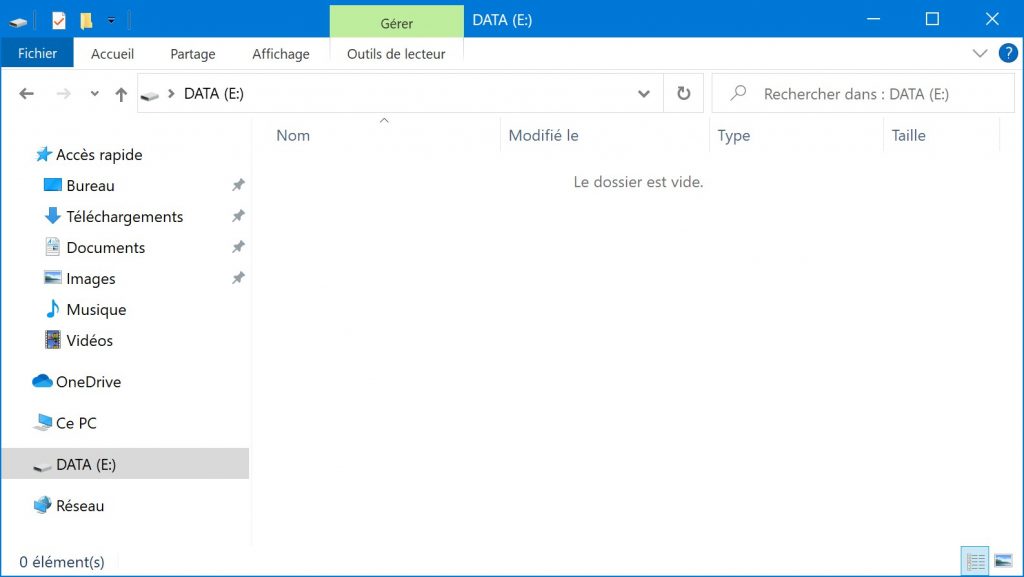
- Créez un dossier « Utilisateurs », puis à l’intérieur un autre dossier avec le nom de l’utilisateur. Ici, cela nous donne : « E:\Utilisateurs\[Nom d’utilisateur] ».
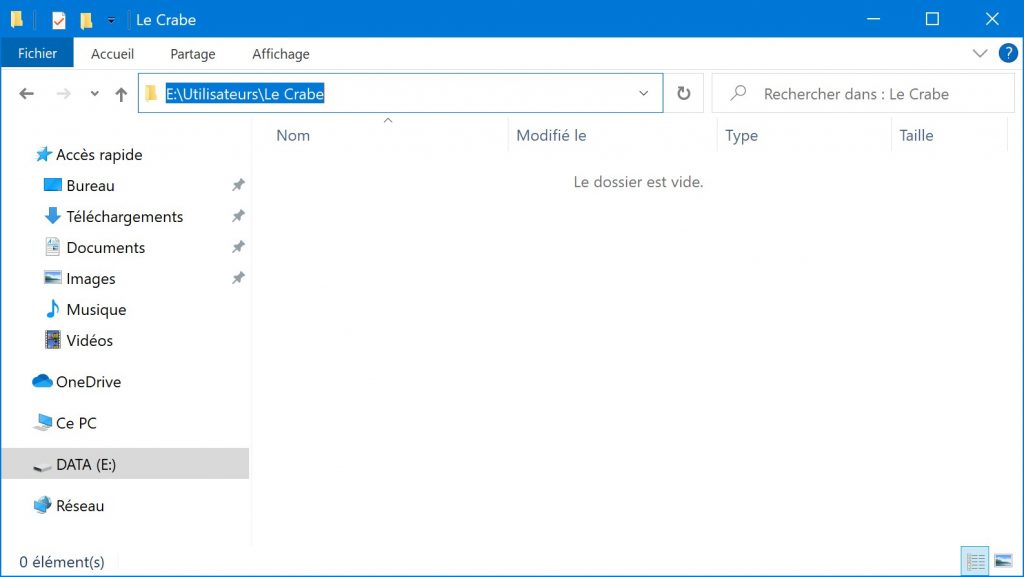
- Dans le dossier « [Nom d’utilisateur] », créez les dossiers personnels que vous souhaitez déplacer depuis l’emplacement par défaut. Vous pouvez choisir de déplacer les dossiers suivants : Documents, Musique, Vidéos, Images, Téléchargements, Bureau, Favoris, Contacts…
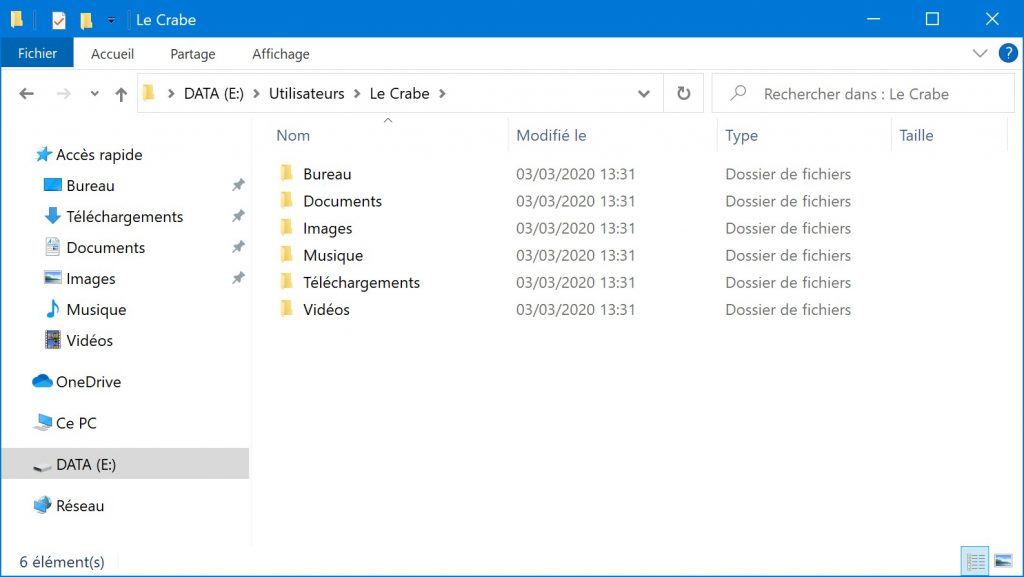
Dans l’exemple ci-dessus, j’ai créé les dossiers Documents, Musique, Vidéos, Images, Téléchargements et Bureau. Le nom des dossiers importe peu mais choisissez quelque chose de logique quand même. 😉
- Rendez-vous dans le répertoire personnel de l’utilisateur en entrant %USERPROFILE% dans la barre d’adresse.
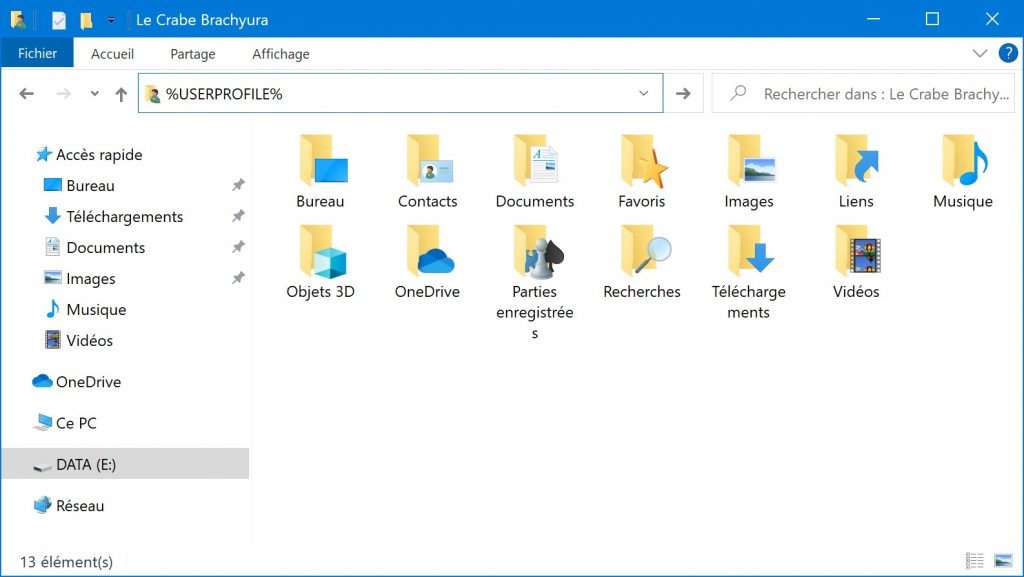
- Cliquez droit sur un dossier personnel à déplacer puis sélectionnez Propriétés.
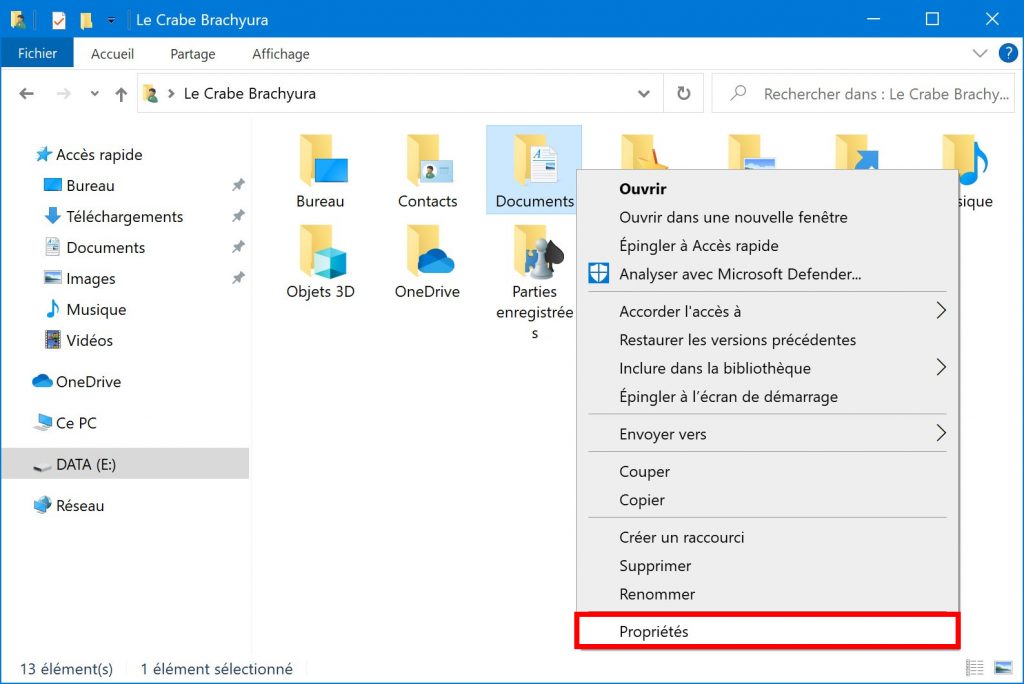
- Rendez-vous sur l’onglet Emplacement puis cliquez sur Déplacer.
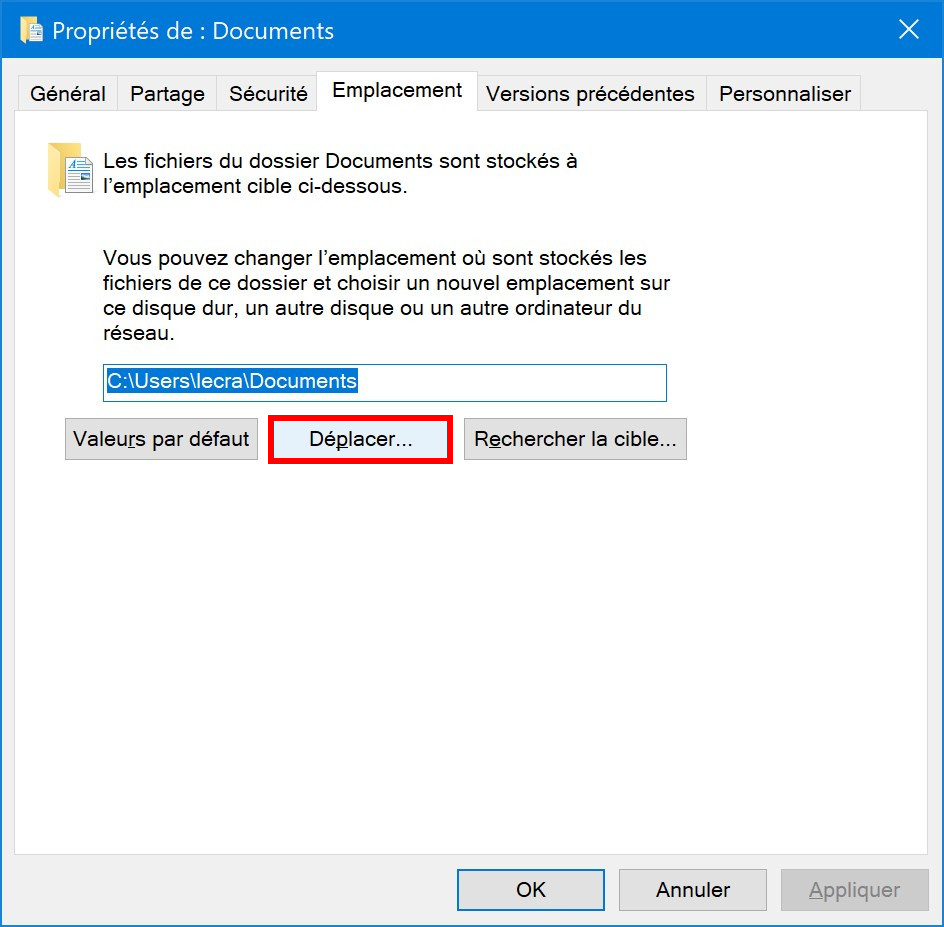
- Choisissez le dossier créé précédemment dans le nouvel emplacement puis cliquez sur Sélectionner un dossier.
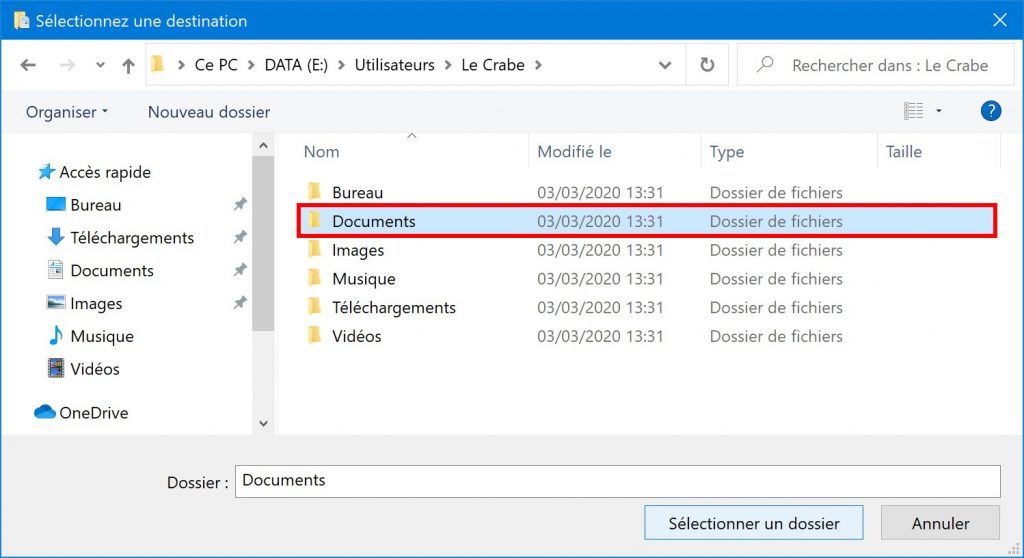
- Cliquez sur OK puis confirmez le déplacement du dossier. Ici, tous les fichiers et dossiers présents dans le dossier Documents seront déplacés de la partition Windows (« C:\Users\Le Crabe\Documents ») vers la partition DATA (« E:\Utilisateurs\Le Crabe\Documents »).
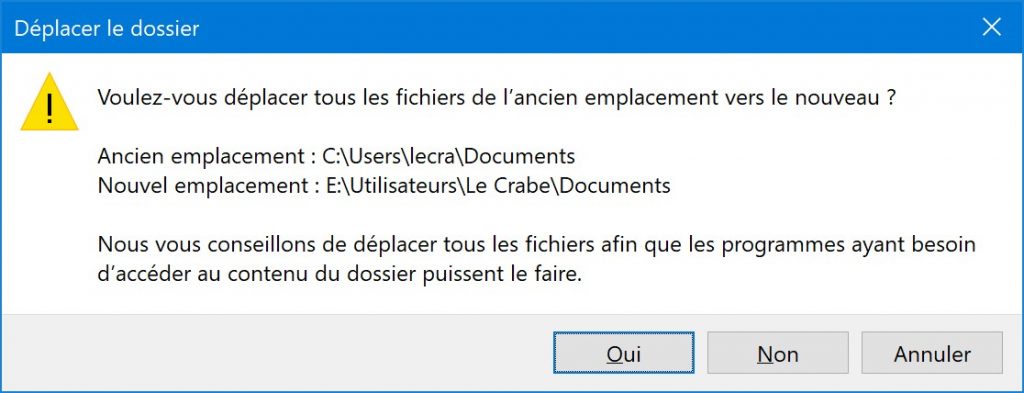
- Répétez l’opération pour les autres dossiers du répertoire personnel que vous souhaitez déplacer.
- Pour vérifier que les dossiers ont bien été déplacés, rendez-vous sur le nouvel emplacement (ici la partition DATA (E:)) : les dossiers créés avaient au départ l’icône par défaut des dossiers ; ils doivent maintenant avoir l’icône correspondant au type de fichiers qu’ils sont censés inclure. Comme ici :